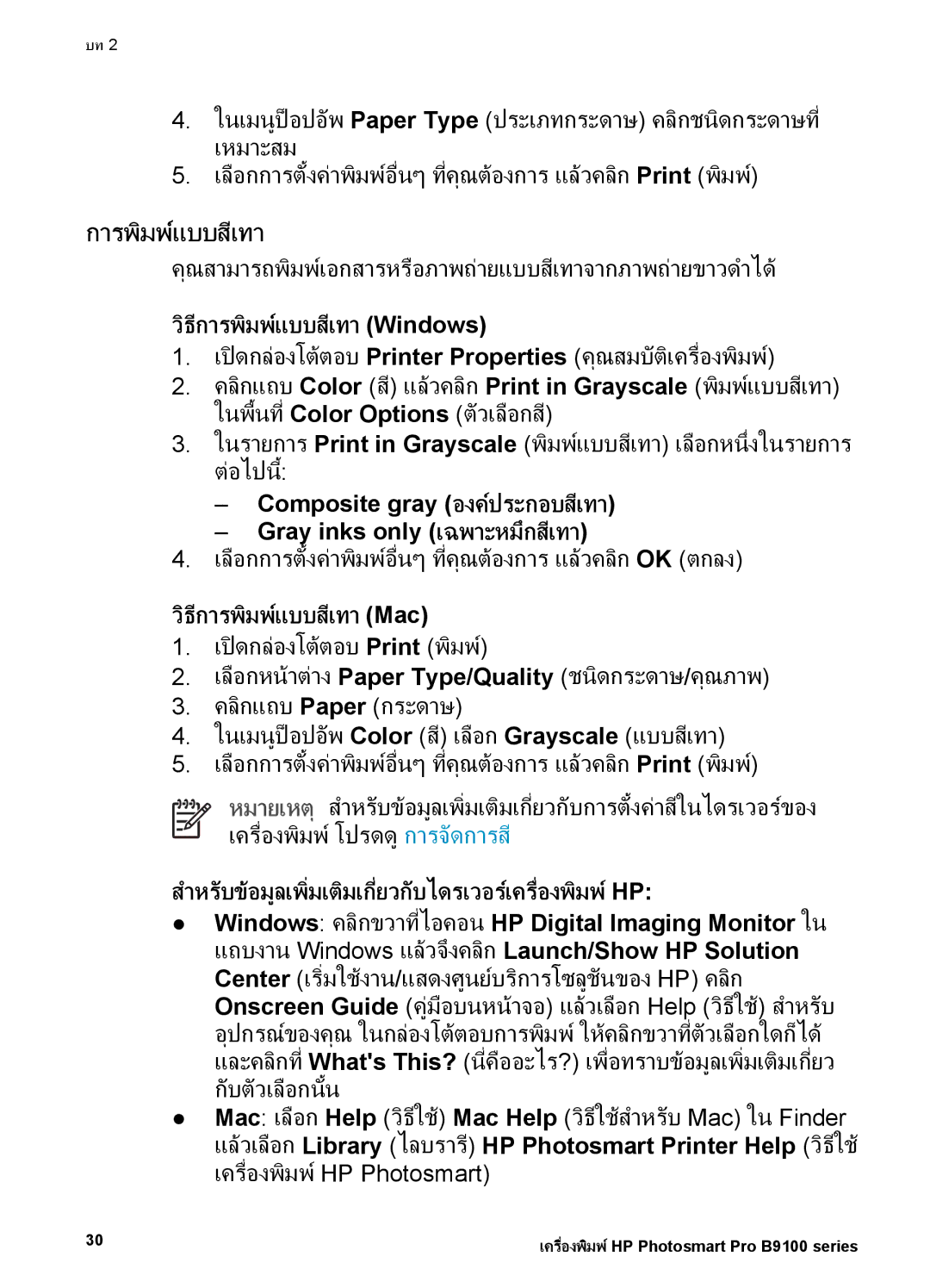บท 2
4.ในเมนูปอปอัพPaper Type (ประเภทกระดาษ) คลิกชนิดกระดาษที่ เหมาะสม
5.เลือกการตั้งคาพิมพอื่นๆที่คุณตองการแลวคลิก Print (พิมพ)
การพิมพแบบสีเทา
คุณสามารถพิมพเอกสารหรือภาพถายแบบสีเทาจากภาพถายขาวดําได
วิธีการพิมพแบบสีเทา (Windows)
1.เปดกลองโตตอบPrinter Properties (คุณสมบัติเครื่องพิมพ)
2.คลิกแถบColor (สี) แลวคลิก Print in Grayscale (พิมพแบบสีเทา) ในพื้นที่Color Options (ตัวเลือกสี)
3.ในรายการ Print in Grayscale (พิมพแบบสีเทา) เลือกหนึ่งในรายการ ตอไปนี้:
–Composite gray (องคประกอบสีเทา)
–Gray inks only (เฉพาะหมึกสีเทา)
4.เลือกการตั้งคาพิมพอื่นๆที่คุณตองการแลวคลิก OK (ตกลง)
วิธีการพิมพแบบสีเทา (Mac)
1.เปดกลองโตตอบPrint (พิมพ)
2.เลือกหนาตางPaper Type/Quality (ชนิดกระดาษ/คุณภาพ)
3.คลิกแถบPaper (กระดาษ)
4.ในเมนูปอปอัพColor (สี) เลือกGrayscale (แบบสีเทา)
5.เลือกการตั้งคาพิมพอื่นๆที่คุณตองการแลวคลิก Print (พิมพ)
หมายเหตุสําหรับขอมูลเพิ่มเติมเกี่ยวกับการตั้งคาสีในไดรเวอรของ เครื่องพิมพโปรดดูการจัดการสี
สําหรับขอมูลเพิ่มเติมเกี่ยวกับไดรเวอรเครื่องพิมพHP:
●Windows: คลิกขวาที่ไอคอนHP Digital Imaging Monitor ใน แถบงาน Windows แลวจึงคลิกLaunch/Show HP Solution Center (เริ่มใชงาน/แสดงศูนยบริการโซลูชันของHP) คลิก Onscreen Guide (คูมือบนหนาจอ) แลวเลือกHelp (วิธีใช) สําหรับ อุปกรณของคุณในกลองโตตอบการพิมพใหคลิกขวาที่ตัวเลือกใดก็ได และคลิกที่What's This? (นี่คืออะไร?) เพื่อทราบขอมูลเพิ่มเติมเกี่ยว กับตัวเลือกนั้น
●Mac: เลือกHelp (วิธีใช) Mac Help (วิธีใชสําหรับMac) ใน Finder
แลวเลือกLibrary (ไลบรารี) HP Photosmart Printer Help (วิธีใช เครื่องพิมพHP Photosmart)
30 | เครื่องพิมพ HP Photosmart Pro B9100 series |
|